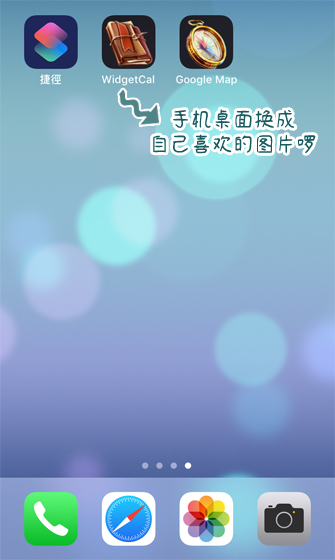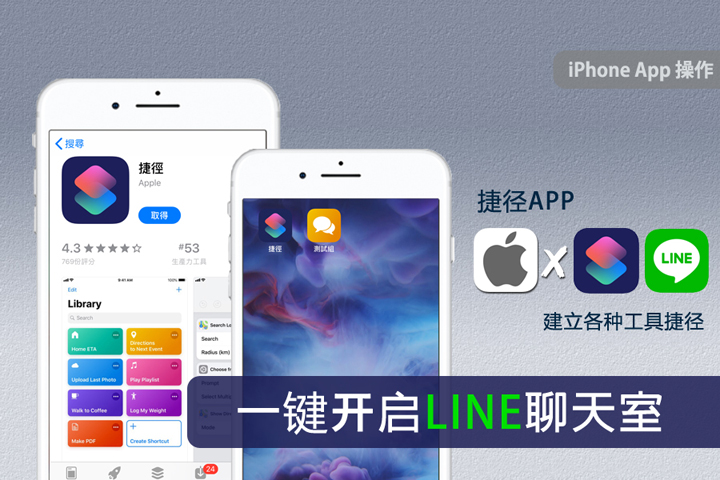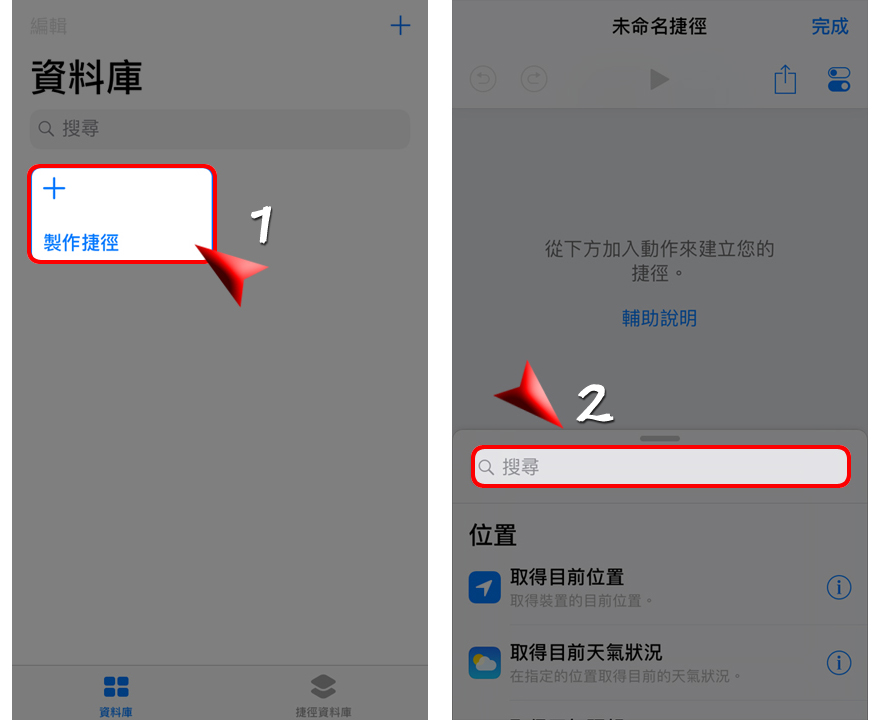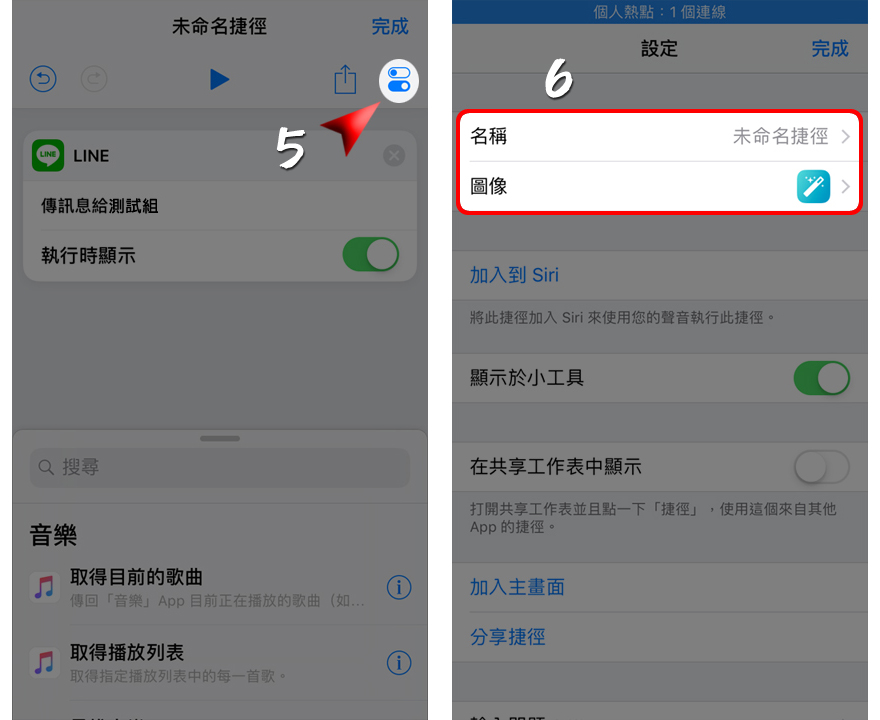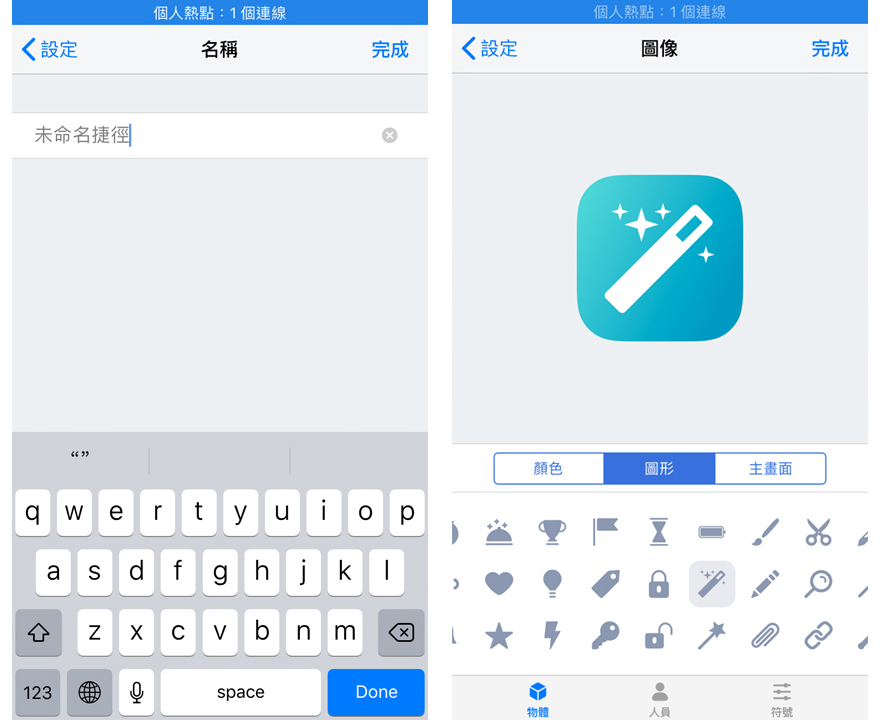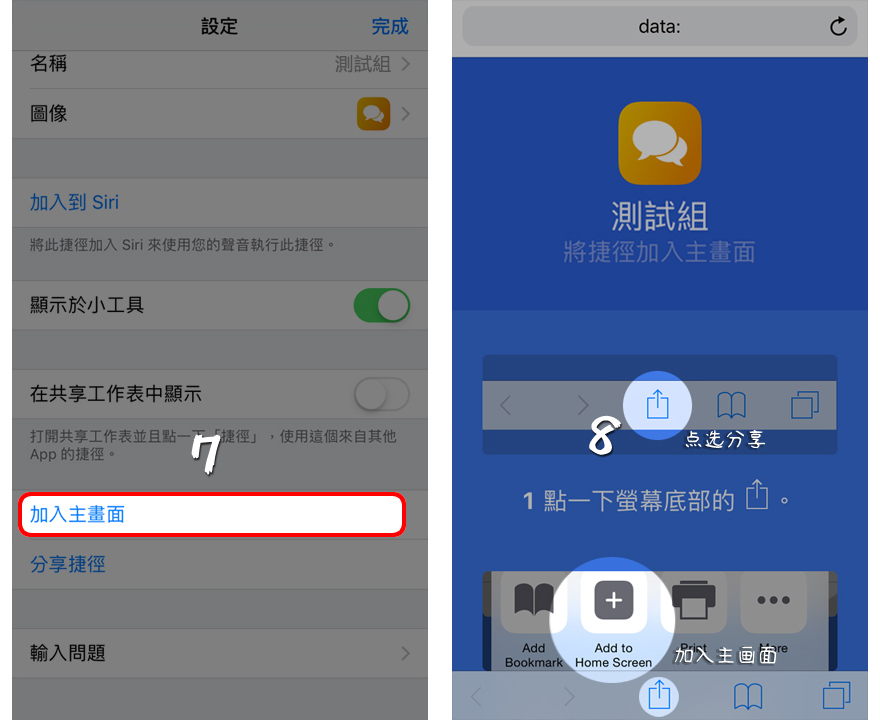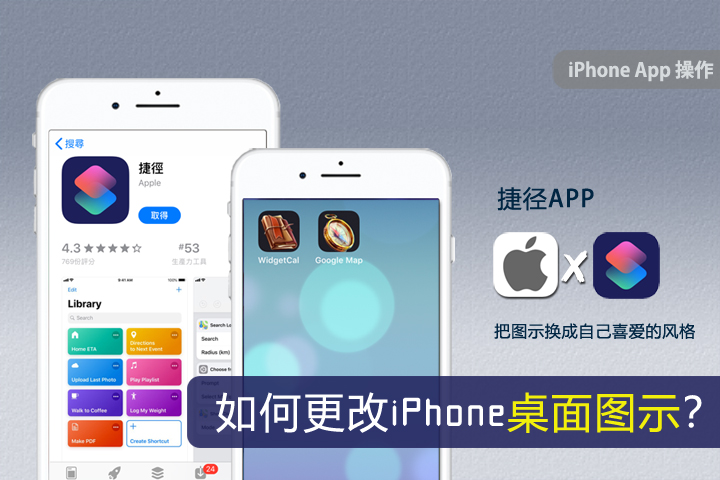
iPhone的捷径App功能,除了能帮你化繁为简一键开启常用的功能之外,其实也可以用这个捷径App来玩些轻松有趣的东西,本篇文章将分享用捷径App的自定义图示功能,将自己的iPhone桌面图示都换上自己喜欢的风格。
如何修改iPhone桌面图示
❶打开「捷径App」,按下制作捷径。(请先至APP STORE下载安装)
❷点击「搜寻栏」,则出现图❸,点选内容类型「App」。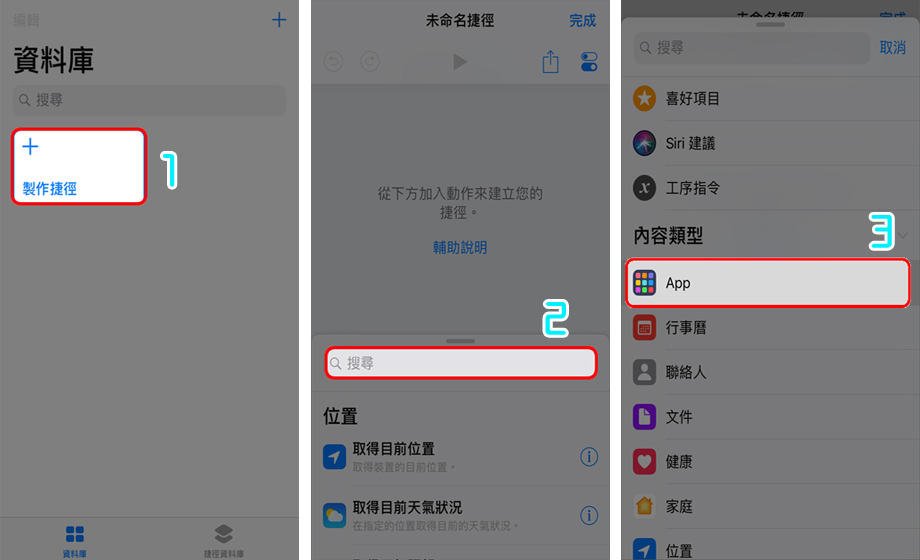
❹点选「打开APP」,将指令加入捷径脚本。
❺点选脚本「App选择」,开启App清单。
❻选择要修改图示的App。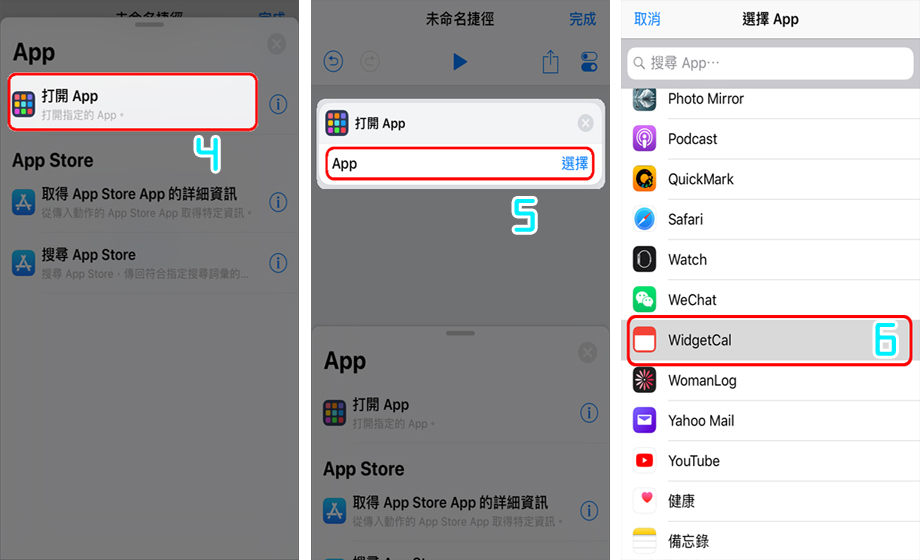
❼按下「设定」键,修改捷径图示。
❽点击图像进行修改。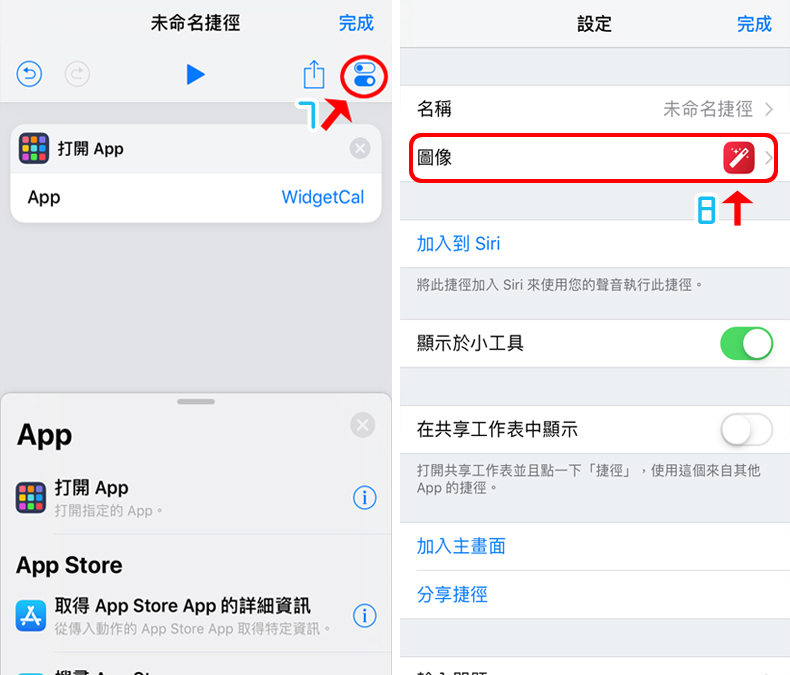
❾切换到「主画面」,按下「选择照片」选择要换的图示后,按下完成回到设定画面。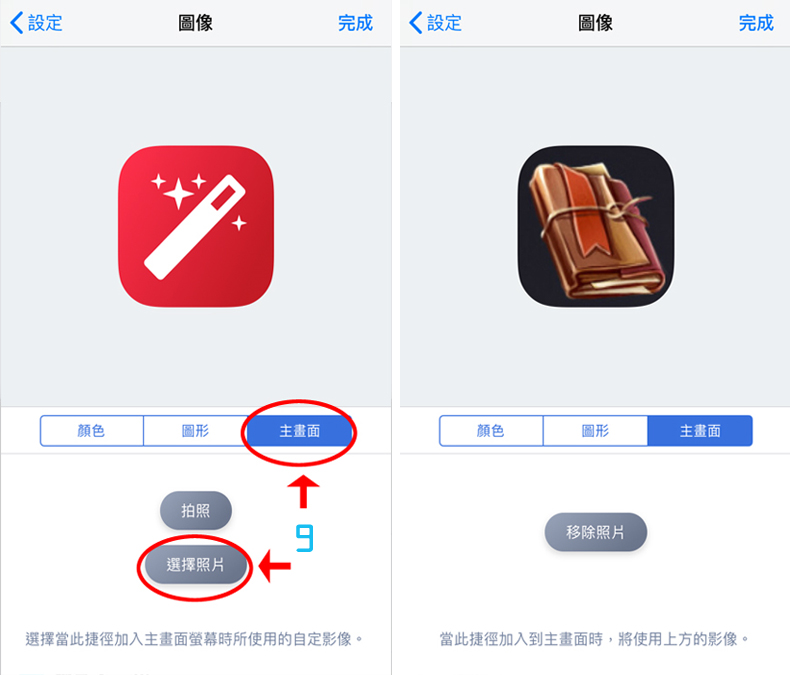
❿点选「加入主画面」,跳出引导画面,点下「分享键」再点选「加入主画面」即可完成!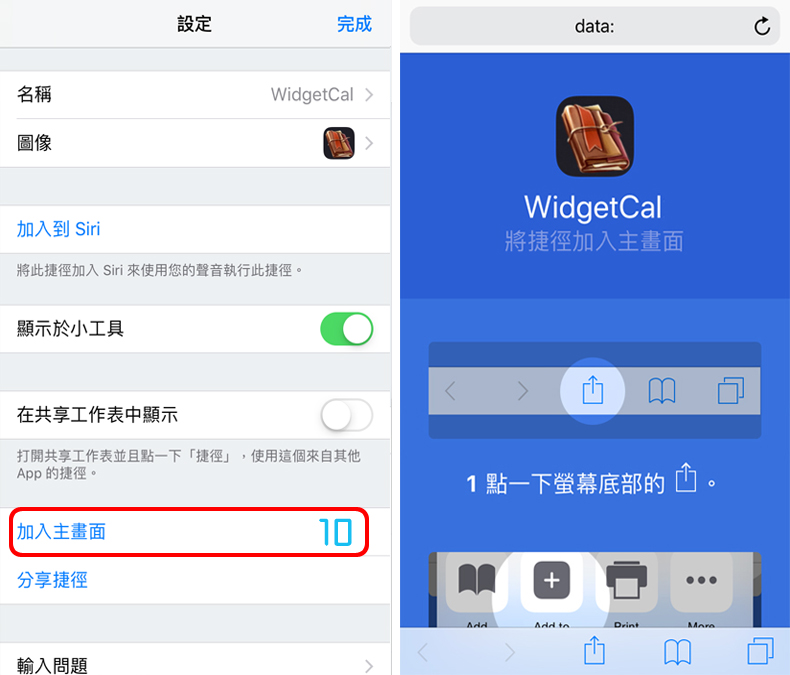
喜欢玩游戏的小编,将行事历跟Google Map都换成游戏风格的ICON了,有兴趣的朋友也可以试试看哦!